Danh mục sản phẩm
Tư vấn kỹ thuật
Cập nhật: 01-01-1970 12:00:00 | Tư vấn kỹ thuật | Lượt xem: 1569
2.4. Cấu hình xem camera IP qua mạng LAN
Mô hình test:
Với mạng LAN lớp C có IP: 192.168.1.x Subnet mask: 255.255.255.0
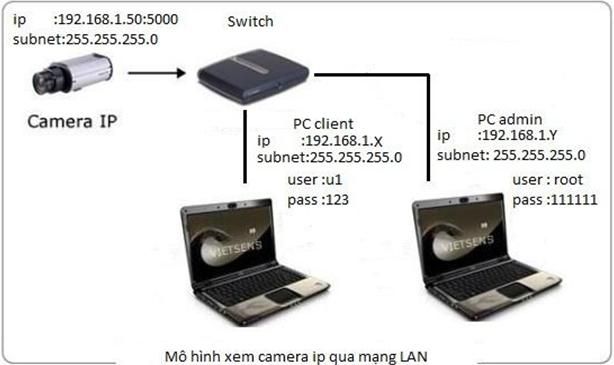
Các thành phần :
Camera ip :
IP : 192.168.1.50:5000
Subnet mask : 255.255.255.0
PC admin : có quyền xem và cấu hình.
IP : 192.168.1.X Subnet mask : 255.255.255.0
Username : root (mặc định )
Password : 111111
PC client : chỉ có quyền xem. IP : 192.168.1.Y Subnetmask : 255.255.255.0
Username : u1
Password : 123
Với X,Y,Z thuộc dãi IP trên đi từ 1 -> 254.
Cách thực hiện:
Ta thực hiện các bước sau :
Bước 1: Tìm kiếm và đặt lại IP của camera.
Đầu tiên ta đăng nhập vào camera ip bằng phần mềm
Đầu tiên ta đăng nhập vào camera ip bằng phần mềm
 để tìm kiếm camera ip trong mạng LAN.
để tìm kiếm camera ip trong mạng LAN.
Ta có giao diện như sau :

Click vào nút Search để tìm kiếm camera ip trong mạng sau đó click vào Setup để đăng nhập vào camera ip .
Đăng nhập bằng password 111111 và ta có giao diện như sau :

Click vào Next vào tiếp trang sau để thay đổi IP của camera cho phù hợp với mạng LAN.

Bỏ chọn ô Reset IP address as next boot, thay đổi đại chỉ IP như mô hình và
click Next sau đố Apply để hoàn thành. Và camera sẽ xử lý.

Sau đó giao diện ban đầu sẽ xuất hiện lại.

Đánh dấu check vào ô địa chỉ và click vào Link to selected device(s) để vào xem hình ảnh của camera ip.
Ở ô User name: root Pass: 111111
Và kết quả là :
Để cấu hình ta click vào  .
.
Sau đó vào tab Network để kiểm tra lại

Bước 2: đặt một user chỉ cho phép xem và không được cấu hình.
Sau đây ta tạo một user cho phép vào xem nhưng không cho cấu hình.

Chúng ta vào tab Security , vào mục Add user :
Ô User name: u1
Ô User password: 123
Sau đó chọn Add .Như vậy là hoàn thành . Bây giờ chúng ta thử đăng nhập vào camera bằng user: u1 .

Chúng ta có kết quả là :

Chúng ta thấy không có tab Configuration để cấu hình . Mô hình hoàn thành.
Khai thác các tính năng của camera IP qua phần mềm Vivotek ST3402 và playback:
- Cài dặt phần mềm đi kềm theo trong đĩa.
- Chú ý trong quá trình cài đặt có password để chạy chương trình.
- Phần mềm chỉ cho phép xem 16 camera.
Sử dụng chương trình Monitor Vivotek ST3402:
Chạy chương trình với username và password để chứng thực người sử dụng.
Username : mặc định là root.
Password : ta đặt trong quá trình cài đặt


Trong đó :
Funtion area:

Channel camera area: : chọn camera để thể hiện trạng thái của chính nó.
Layout area: lựa chọn số camera hiển thị lên vùng video area 1,4,6,9,13,16. HDD status : hiển thị trạng thái của dung lượng ổ đĩa cứng ghi hình của camera.
Common area:

PTZ, DI/DO..., area:
- PTZ: điều khiển pan/tilt/zoom của camera (yêu cầu là camera phải có chức năng PTZ.)
- DI/DO: điều khiển nhập, gửi tín hiệu đến camera tương ứng .
Cài đặt camera:
Click vào biểu tượng configuration .

Chọn thanh camera configuration:
Trong đó gồm các mục :

- Insert : thêm vào một camera . Nhập vào IP của camera hoặc tên miền (ở
ngoài mạng ), port và password của camera đó .
- Delete : xóa camera được chọn khỏi chương trình .
- Alert Setting:
+ Enable motion detect: check để cảnh báo dò tìm chuyển động bằng âm thanh (Thiết lập ở phần Display & UI setting).
+ Enable digital input: check cảnh báo khi có tín hiệu ngỏ vào.
+ Enable Input alert when: cảnh báo ngỏ ra ở mức cao hay thấp
+ Enable video loss: cảnh báo khi mất tín hiệu video
+ Enable remote alert: cho phép cảnh báo từ xa Trong phần này thì đòi hỏi camera phải hỗ trợ
Chọn Global seting:

Mục này có giao diện như sau :
Trong đó:
- Directory Settings: Thiết lập đường dẫn lưu data trên HDD (gồm Snapshot, Re cord và Scheduler).
- Record Diskspace Usage Settings: Ở mục Cycle Recording nên check nếu bắt chưc năng ghi đè lên data trước khi HDD đạt tới dung lượng cho phép trước.
- Network account:
Trong trường hợp muốn lưu data lên ổ đĩa mạng thì mục này check, sau đó nhập Username, password và domain vào tương ứng.
Chọn Display & UI Setting:
Dao diện như sau:

- Local Alert Setting: chỉnh định âm thanh cảnh báo tương ứng
- Remote Alert sound: thiết lập âm thanh cảnh báo từ xa
- Snapshot Format: thiết lập định file ảnh khi chụp nhanh
- Modulation Mode: chọn mode tín hiệu video vào
- Display Options:
+ Location: số thứ tự và tên camera
+ Conne ct time: thời lượng kết nối với camera
+ Re mote Time : thời gian thực tương ứng với camera
+Record Time: thời gian ghi hình của camera
- Miscellaneous:
+ Click on image to enable PTZ: check để có thể điều khiển PTZ bằng cách click trực tiếp
+ Enable PTZ hot key: cho điều khiển PTZ bằng phím tắt
+ Apply to ne w device:
Chọn Scheduler:

Giao diện như sau :
Để chế độ ghi hình liên tục ta chọn everyday và continuous mode rồi bấn save as để lưu lại cấu hình.
(to be continue...)
camera , camera Hải Phòng , camerahaiphong , camera hai phong , camerahanoi , camera Hà Nội , camera giám sát , camera quan sát , camera quan sat , camera giam sat , lap dat camera, lapdatcamera cameraquansat , camera ha noi , cameragiamsat , báo trộm , tổng đài , bộ đàm , chuông

 Chăm sóc KH 24/7
Chăm sóc KH 24/7

 Hỗ trợ kỹ thuật
Hỗ trợ kỹ thuật